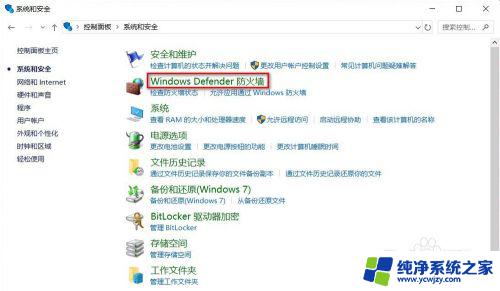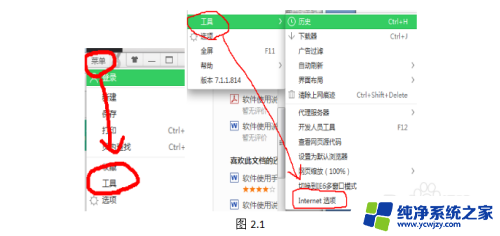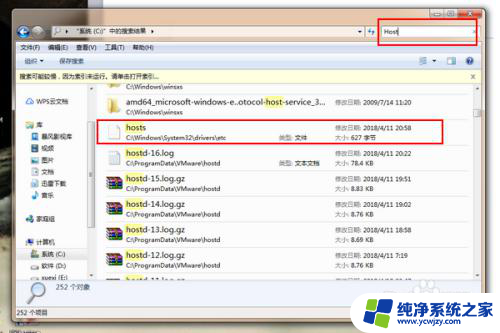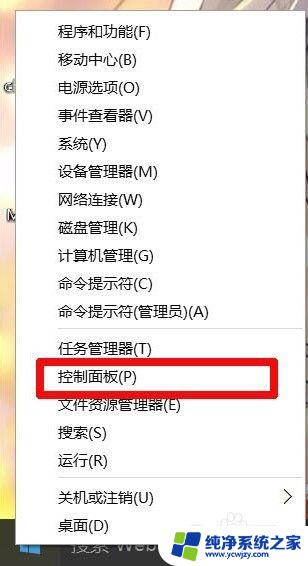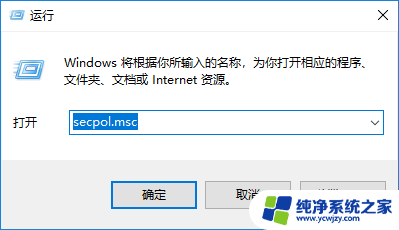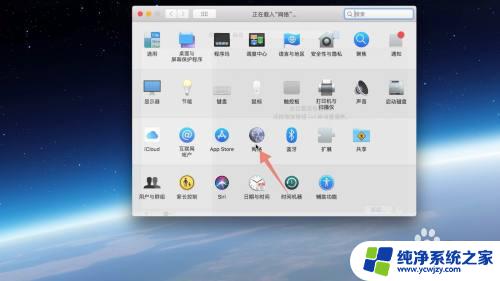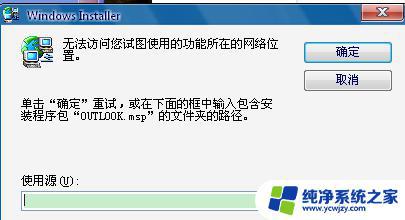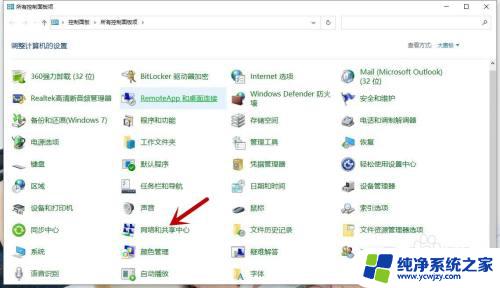如何让wps不联网 如何在电脑上完全禁止wps访问网络
更新时间:2024-03-31 16:48:33作者:yang
在日常使用电脑时,我们经常会使用到WPS办公软件来进行文字处理、表格制作等操作,有时候我们可能并不希望WPS联网,或者想要完全禁止WPS访问网络。如何才能实现这样的需求呢?接下来我们将介绍一些方法来帮助您实现这一目标。
步骤如下:
1.打开电脑的控制面板,选择“系统与安全”。点击Windows defender防火墙。
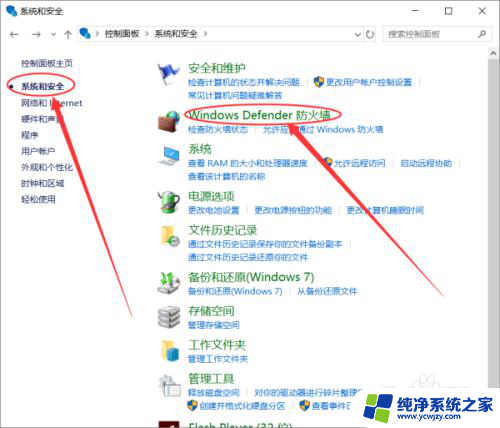
2.在WD防火墙设置中,点击右侧的“高级设置”。
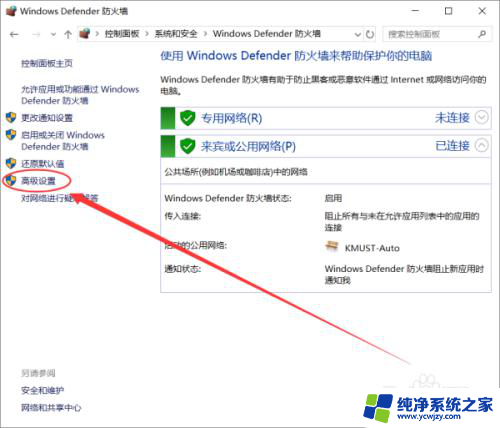
3.在高级设置窗口中,先点击左侧的“出站规则”,再点击右侧的“新建规则”。
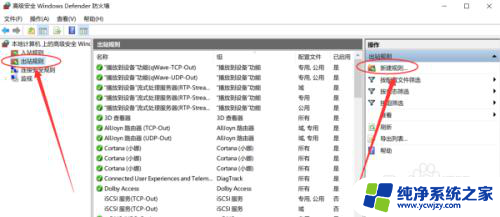
4.点击左侧的“程序”,再点击右侧的“浏览”。
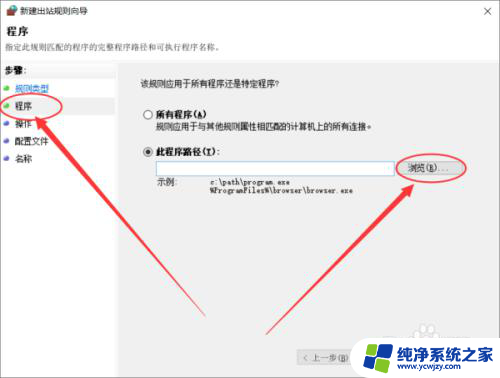
5.找到WPS存放的路径,选中WPS的exe文件,点击“打开”。然后点击下一步。
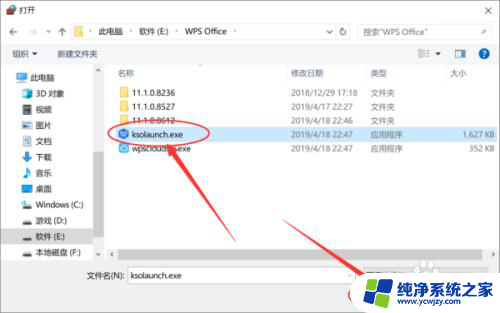
6.在“操作”页面中,选择阻止连接。然后点击下一步。
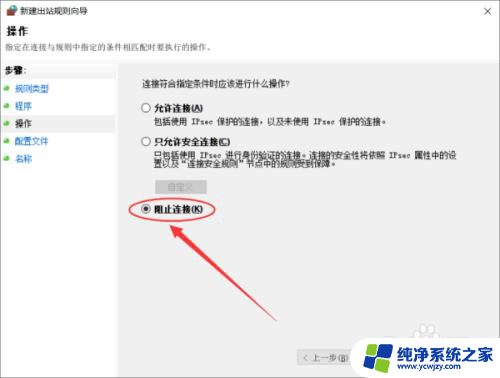
7.在“配置文件”中全选,点击下一步。在“名称”中输入WPS,点击完成即可。
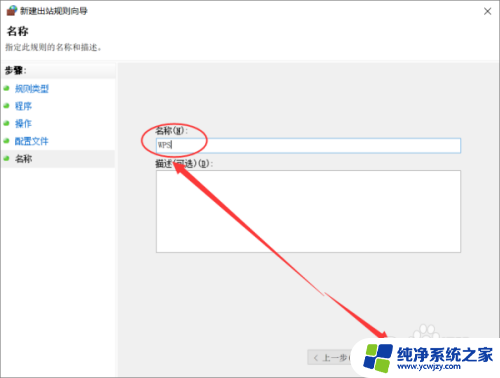
以上就是如何让wps不联网的全部内容,遇到同样情况的朋友们请参照小编的方法来处理,希望能对大家有所帮助。